win10升级卡住死机怎么办?win10升级失败解决方法?
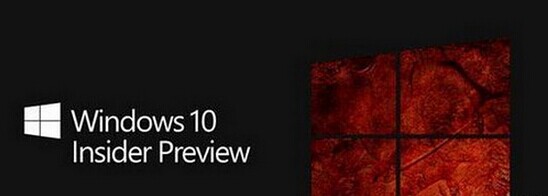
此文来自qqaiqin.com
有时我们在使用win10系统时会遇到卡住停止响应,但Ctrl+Alt+Del组合键仍然好使;而有时点击电源按钮中的重启和关机按钮系统会没有任何反应。很多人可能会选择强制关机(长按电源键),但这种方法对电脑有没有坏处一直都存在争论。在台式机中我们可以直接按主机上的重启按钮快速重启系统,而在笔记本上并没有这样的按键。但其实在Windows10/Win8.1/Win8/Win7等系统中微软为我们提供了紧急重启系统的方法,在你遇到上面提到的问题时可以考虑用这个方法紧急重启系统,具体操作如下: 此文来自qqaiqin.com
1、一般在系统出现无响应问题时,Ctrl+Alt+Del组合键仍然可用,此时按下该组合键,出现下面的画面: 此文来自qqaiqin.com
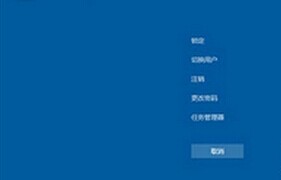 此文来自qqaiqin.com
此文来自qqaiqin.com
2、按住键盘上的Ctrl按键,再点击右下角的电源按钮即可进入紧急启动界面,如下图所示: 此文来自qqaiqin.com
 Q游网qqaiqin
Q游网qqaiqin
3、点击上图中的“确定”后系统就会重启。但请注意,紧急重启并不会保存你没有保存的工作,可能会造成数据丢失。
以上相关的更多内容请点击“win10升级卡住死机 ”查看,以上题目的答案为网上收集整理仅供参考,难免有错误,还请自行斟酌,觉得好请分享给您的好朋友们!





